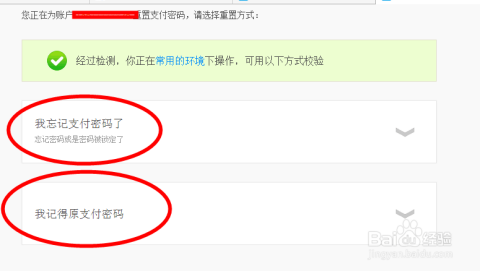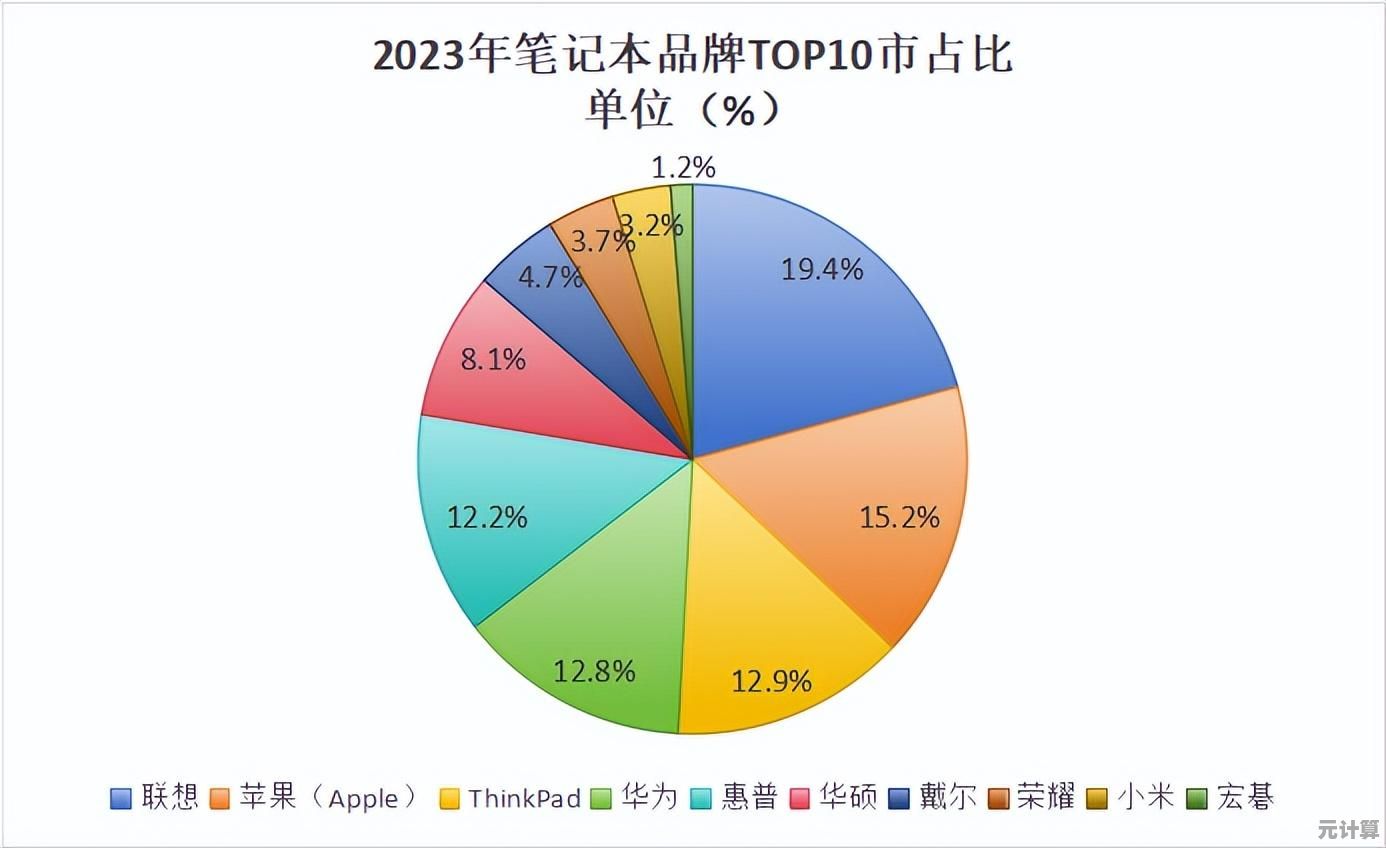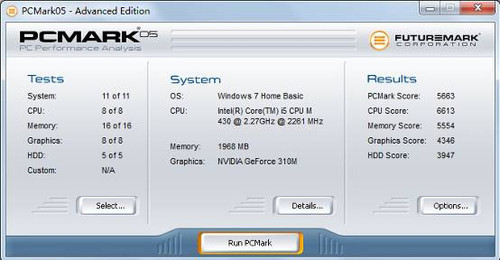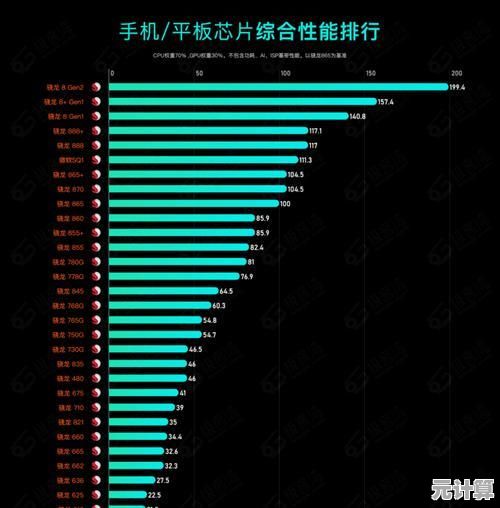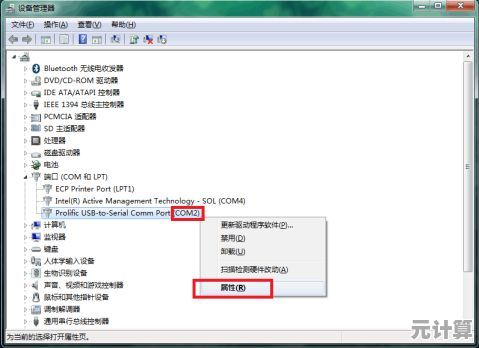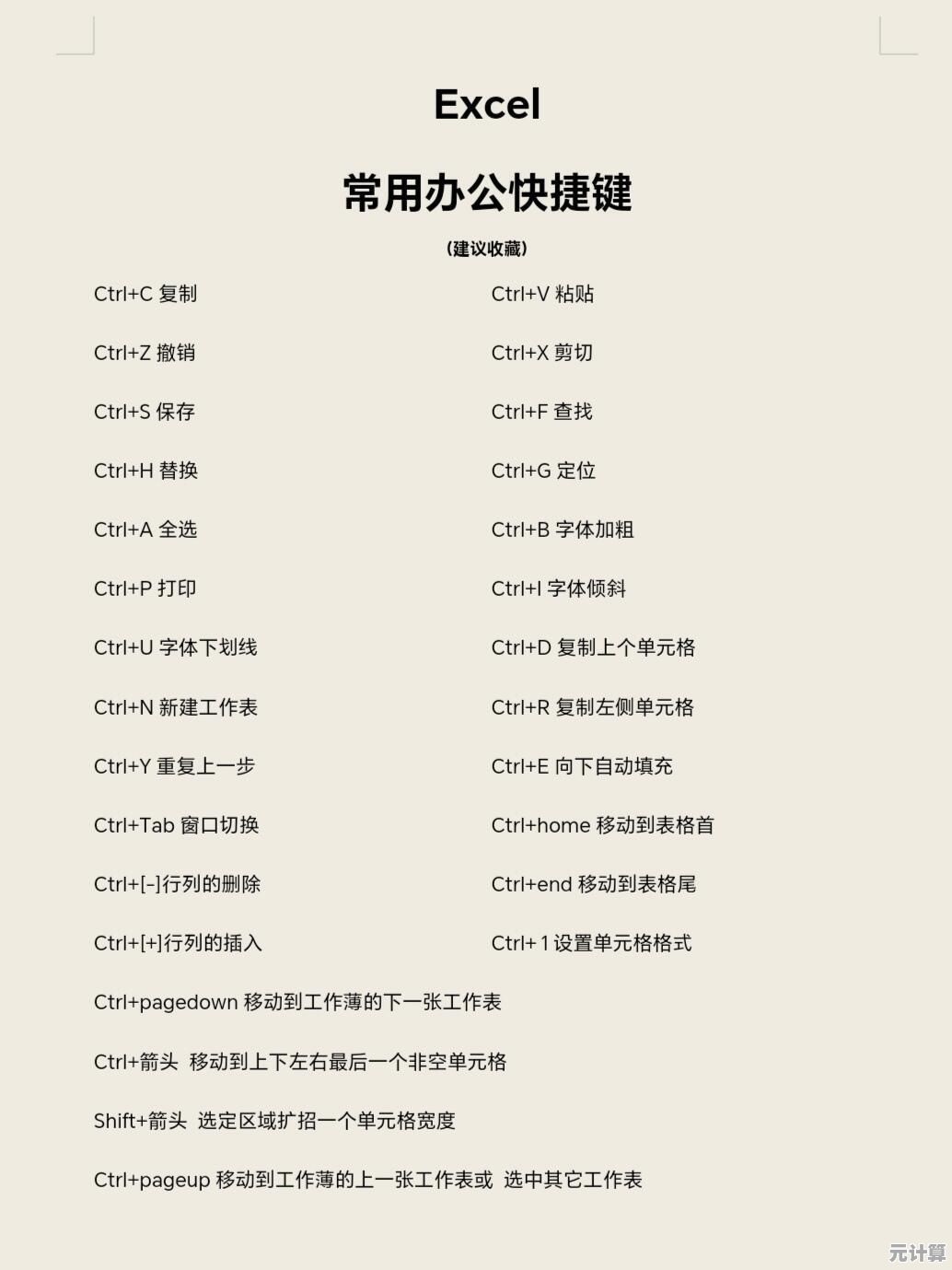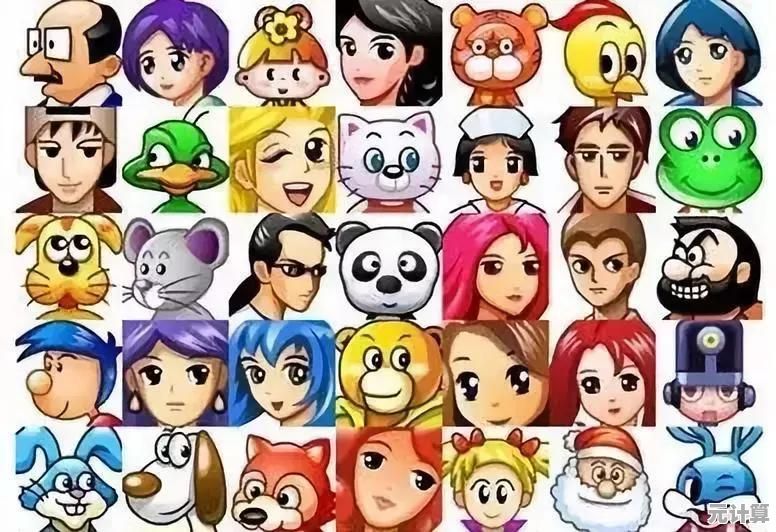如何清除Win7旗舰版桌面右键多余菜单?实用操作指南分享
- 问答
- 2025-09-18 14:57:23
- 1
🔍 如何清除Win7旗舰版桌面右键多余菜单?实用操作指南分享
右键菜单中的冗余选项不仅影响美观,还可能拖慢系统响应速度,本文将提供4种有效方法清理Win7旗舰版右键菜单,涵盖注册表编辑、第三方工具等方案,操作前请备份重要数据!
📌 方法一:通过注册表编辑器手动删除(推荐高级用户)
适用场景:精准删除特定软件的右键菜单项
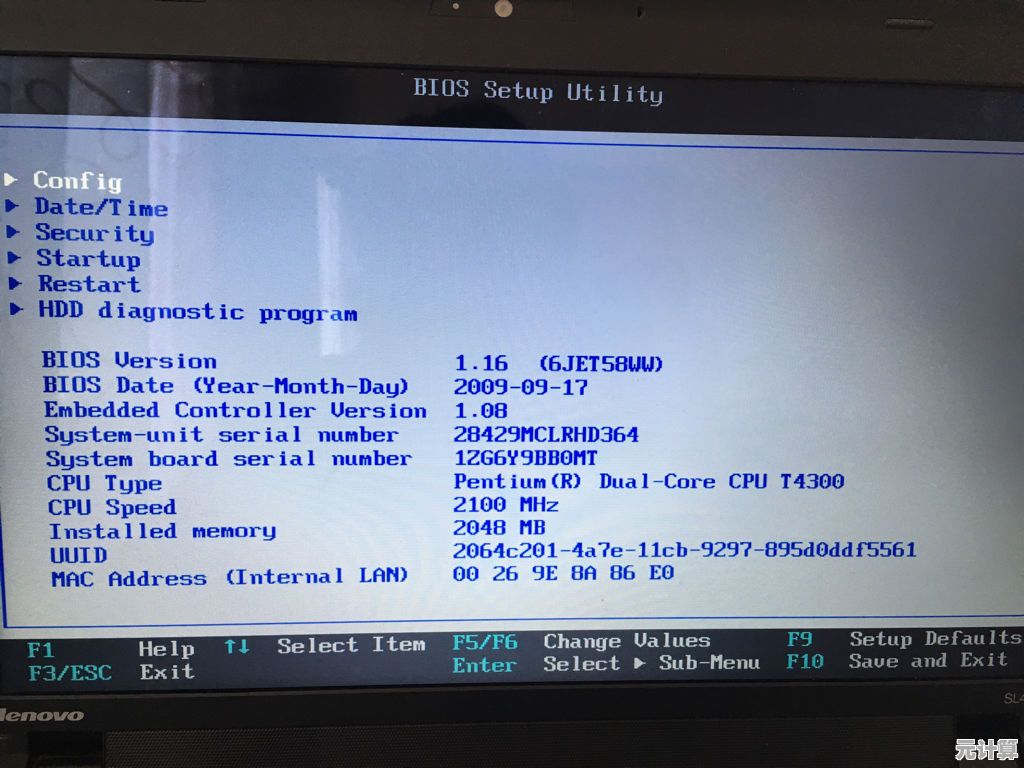
- Win+R 输入
regedit打开注册表编辑器 - 导航至以下路径(关键路径已加粗):
- 文件右键菜单:
HKEY_CLASSES_ROOT\*\shell - 文件夹右键菜单:
HKEY_CLASSES_ROOT\Directory\shell - 背景右键菜单:
HKEY_CLASSES_ROOT\Directory\Background\shell
- 文件右键菜单:
- 找到目标软件名称的键值(如旧版迅雷的
TThunder),右键删除整个文件夹 - 重启资源管理器(任务管理器结束
explorer.exe再重新运行)
⚠️ 警告:误删系统关键项可能导致功能异常,建议操作前导出备份注册表!
🛠️ 方法二:使用CCleaner工具批量清理
优势:图形化界面更安全,适合新手

- 下载官方最新版CCleaner(v6.25+支持Win7)
- 进入 工具 → 启动 → 上下文菜单
- 勾选需要移除的项目,点击禁用或删除
- 重启电脑生效
💡 小技巧:该工具同时可清理无效注册表项,提升系统速度!
🔄 方法三:通过组策略编辑器(仅限专业版/旗舰版)
- Win+R 输入
gpedit.msc - 依次展开:
用户配置 → 管理模板 → Windows组件 → 文件资源管理器 - 双击 "从文件资源管理器上下文菜单中删除项目"
- 选择已启用并输入要删除的菜单名称(如"使用360压缩")
- 应用设置后刷新桌面
🧹 方法四:重装关联软件并取消集成
部分软件(如WinRAR/7-Zip)安装时会自动添加右键项:
- 控制面板卸载目标软件
- 重新安装时注意取消勾选 "添加到右键菜单" 选项
- 或进入软件设置 → 集成 → 取消上下文菜单项
🌟 预防建议
- 安装软件时仔细查看安装选项
- 定期使用
Autoruns工具检查启动项 - 避免安装来历不明的破解软件
📅 最后更新:2025-09-18 | 测试系统:Windows 7 SP1 旗舰版(64位)
遇到疑难问题?欢迎在评论区留言讨论! 💬
本文由第乐双于2025-09-18发表在笙亿网络策划,如有疑问,请联系我们。
本文链接:http://pro.xlisi.cn/wenda/28916.html